我如何创建多空格的填充的测验题?
您可创建要求学生在多个空白处输入答案的填空题。如本课例所示,您可以创建一个含有多处空白的句子,您也可以使用相同的步骤创建一个列表。
添加问题

在新测验中选择问题(Questions)选项卡[1],点击新问题(New Question)按钮[2]。
命名、类型和分值

测验问题不会为讲师自动编号。要添加自定义名称到您的测验问题里,在问题的文本字段中输入名称[1]。自定义名称可以帮助您更轻松地识别测验问题。不管问题的名称,学生总是看到数字顺序的测验问题(即问题1,问题2)。
点击下拉菜单,选择多项选择的题型[2]。
输入问题的分值(测验总分基于问题分值的总合计)[3]。
注意:测验分值保留两位小数。 输入超过两位小数,分值将四舍五入到百分位。
输入问题的详细信息
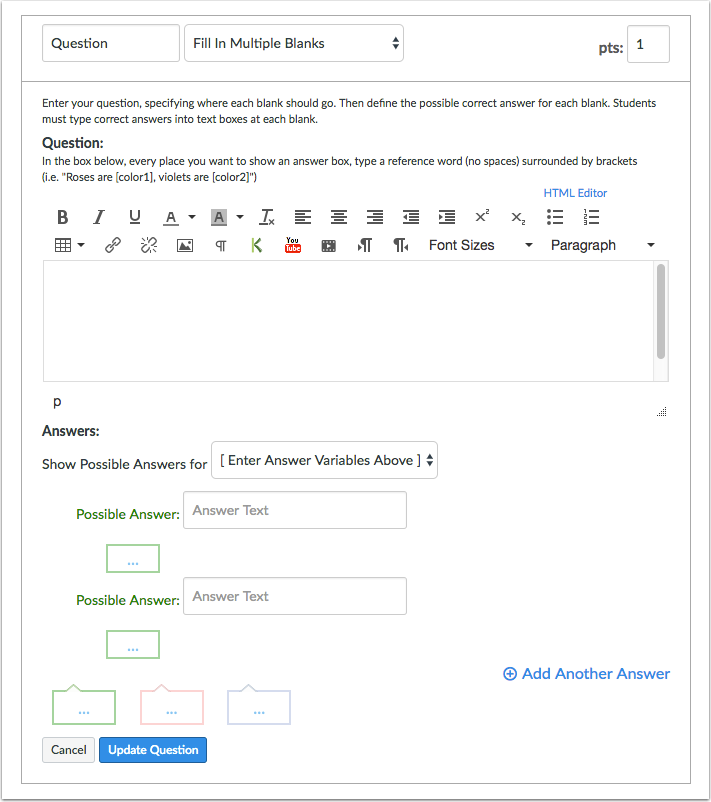
将题目输入富内容编辑器的问题框中。您还可以使用富内容编辑器添加视频、图像、数学方程式或Flash教学活动等。
创建参考词汇
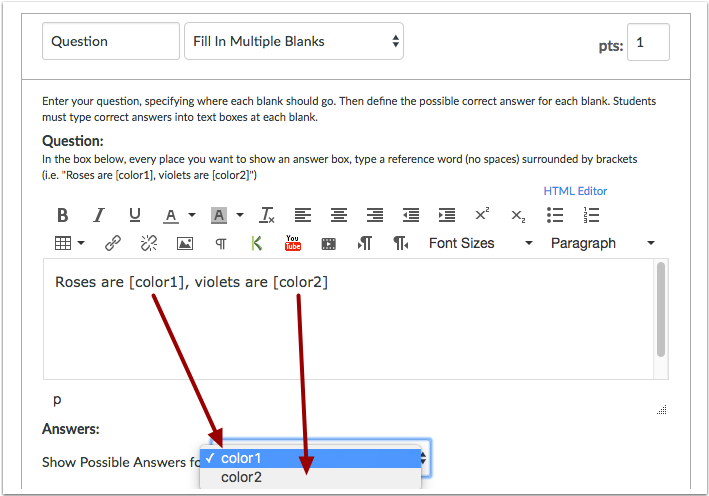
现在用参考词汇替换您要求学生填入题中的词语。参考词汇应该放在括号内。括号之间的参考词必须不能包含空格。一旦将一个词放入括号中,它就会自动填入下拉式菜单中的显示参考答案(Show Possible Answers for)。
例如:红色替换成了[颜色1],而蓝色替换成了[颜色2]。
输入第一个参考词的答案回应
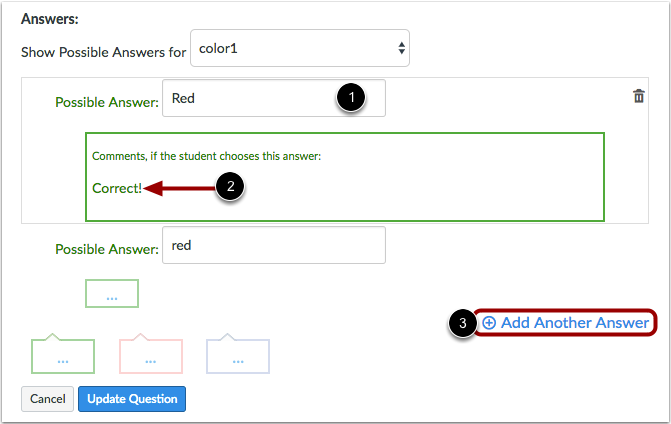
如果填充处留空、拼写错误或填入不正确答案,学生都不能得满分。针对下拉菜单中的每一项,讲师必须尽力为学生可能给出的所有可能的正确答案做出解释。目前,多空格填充题答案不区分大小写。如果只填对了其中一个空格,只能计算部分得分。
选择下拉菜单中的第一个参考词,在参考答案字段 [1] 中输入不同版本的正确答案。如果需要,您可以为每个答案添加评论[2]。点击添加另一答案(Add Another Answer)的按钮[3],添加更多答案。
注意:如果学生填入的有效回答不在参考答案之列,讲师可能对该测验进行手动评分以弥补丢失的分值。
输入附加参考词汇的答案反应
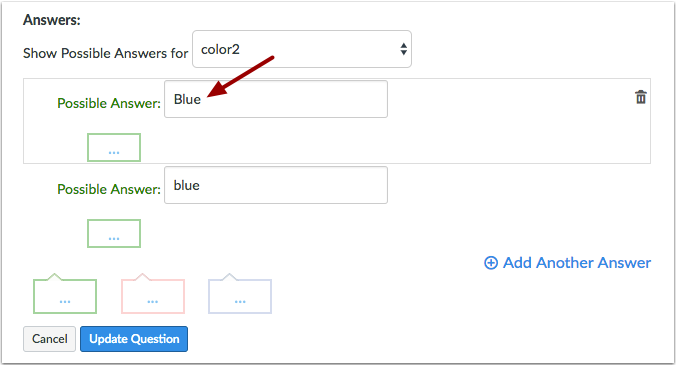
选择下拉式菜单中的第二项以创建相关的答案。重复此过程完成创建您的问题所需要的参考词汇。
输入反馈文本
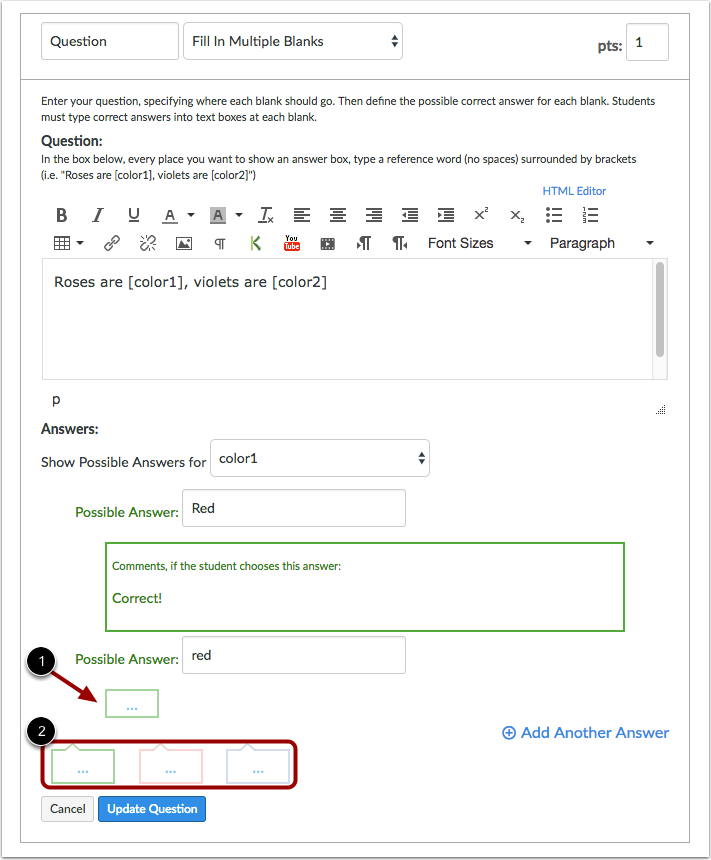
您可以在答案评论栏选择给学生留下反馈。要留下一个正确答案的反馈,请点击答案下方的注释栏[1]。
您还可以把测验问题作为一个整体而创建普通答案的注释[2]。选择正确答案的学生将看到在绿色评论栏的反馈。选择了错误答案的学生将看到在红色评论栏的反馈。所有学生都将看到在蓝色评论栏的反馈。
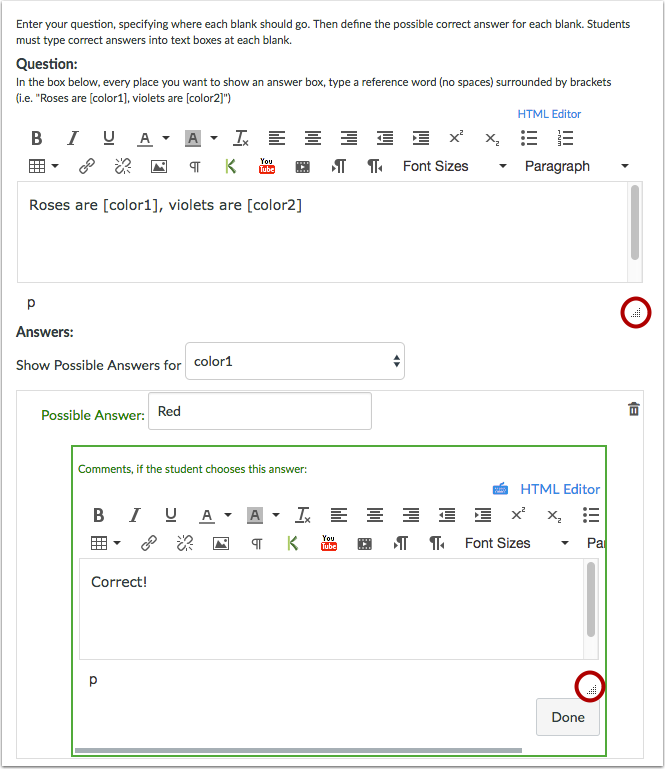
每个文本框的尺寸可通过点击和拖动在文本框右下角的手柄进行扩展。
更新问题
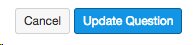
点击更新问题(Update Question)按钮。
多空格填充题的学生视图

这是学生看到的多空格填充题的视图。
多空填充题反馈学生视图
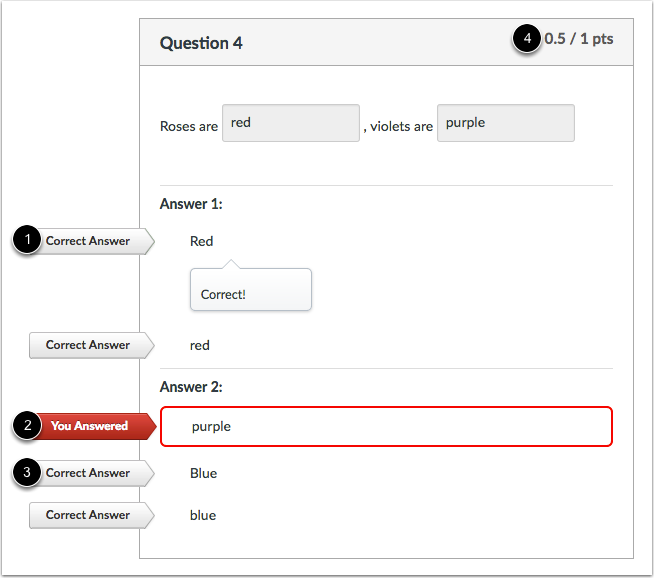
如果您允许学生看到正确答案,他们将会看到标有绿色旗帜[1]的正确答案。学生的答案标有红色旗帜[2]而正确答案标有灰色旗帜[3]。如果只有部分空白填充正确,只能计算部分得分[4]。
